Ростелеком телефон для подключения интернета и телевизора
Компания Ростелеком предлагает всем, кто уже подключен, так и новым абонентам, услуги мобильной связи на выгодных условиях за счёт домашнего интернета. Смысл акции достаточно простой, вы подключаете одну услугу, а вторую получаете в подарок. Наверняка вам стало уже интересно, а потому предлагаем прочитать информацию целиком, возможна она покажется вам полезной и в будущем даже сможете сократить свои затраты на оплату связи и развлечений.
О программе
Мобильная программа Ростелеком доступна для действующих абонентов, так и для новых клиентов, и заключается она в следующем. Вам необходимо подключить один из представленных тарифных планов на домашний интернет Ростелеком или перейти на него, и вы получите 100% скидку на мобильную связь.
В акции на мобильную связь, участвуют следующие тарифы на домашний интернет:
- Для интернета везде — 800 руб./мес.
- Для впечатлений везде — 850 руб./мес.
- Для семьи — 1200 руб./мес.
- Для всего — 1400 руб./мес.

Все тарифные планы включают в себе домашний интернет на скорости 200 Мбит/сек и пакет интерактивного телевидения от Ростелеком, кроме первого тарифа. Плюс ко всему Wi-Fi роутер и оборудование для просмотра ТВ в высоком качестве предоставляются бесплатно в первый год обслуживания, в дальнейшем вам придётся платить по 1 рублю за роутер и 99 рублей в месяц за тв-приставку.
Условия
После того, как вы ознакомитесь с тарифными планами на домашний интернет, и выберите подходящий под ваши нужды, необходимо будет оплатить все услуги, в том числе и мобильную связь за первый месяц. Начиная с момента подключения, деньги к концу месяца за оплату телефона поступят обратно на ваш лицевой счёт. Вы их можете потратить на оплату любых услуг и опций внутри компании. Начиная со второго месяца, вам останется только своевременно вносить ежемесячную оплату за домашний интернет и телевидение Ростелеком, а мобильная связь вы получаете бесплатно.

Для разных регионов состав тарифа на мобильную связь может отличаться. Данную информацию уточняйте по телефону у операторов call-центра, указав адрес для подключения. К примеру для Москвы предоставляется 400 минут на звонки и 20 Гб интернет-трафика .
Как подключить
Заключение
Мобильная связь за счёт домашнего интернета Ростелеком может быть выгода, в том случае, если ваши совокупные траты на каждую из услуг составляют больше, чем ежемесячная абонентская плата по акционным тарифам. Посчитайте сколько вы платите отдельно за связь, и домашний интернет и увидите разницу. В добавок ко всему, у вас будет один единый счёт для оплаты всех услуг, что очень удобно, не нужно будет отдельно класть деньги на телефон и за интернет.
Мобильная программа Ростелеком это не единственное предложение на рынке услуг связи, некоторые операторы уже давно предлагают на выгодных условиях всё в одном.
Заключив договор на услугу Интерактивного телевидения, абоненты Ростелеком чаще всего сразу получают на руки комплект оборудования. Но выход техника для первичной его настройки компания обычно назначает через день-два, а жителям пригорода иногда приходится ждать целую неделю. Не хотите терять так много времени? Мы расскажем, как подключают цифровое телевидение от Ростелеком, и можно ли сделать это без помощи мастеров. Знание схем подключения и технологий настройки пригодится и опытным абонентам, например, при покупке нового телевизора или переносе оборудования в другую комнату.
Что входит в комплект цифрового телевидения от Ростелеком
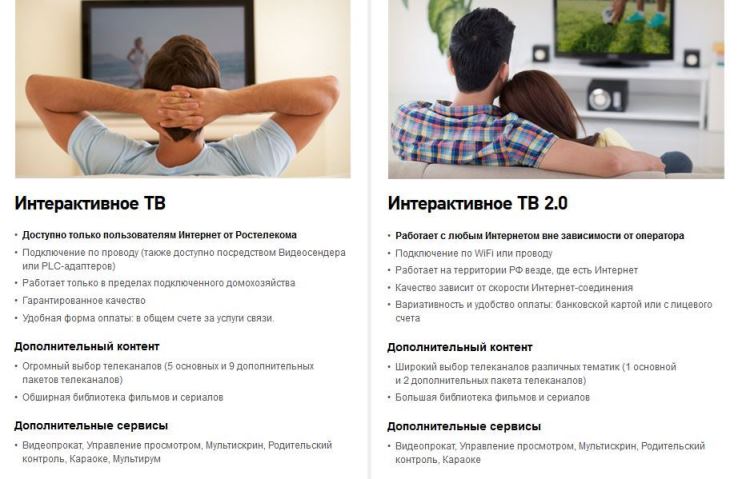
Если же у вас уже установлен и работает роутер от РТК, оборудование для цифрового телевидения Ростелеком можно настроить самостоятельно. Базовый комплект включает в себя приставку, сетевой кабель и универсальный пульт. При желании, кабель можно заменить на видео-сендер или Wi-Fi адаптер, но первичная настройка все равно должна проводиться при шнуровом соединении.

Подключение приставки цифрового телевидения Ростелеком
Если оператор КЦ подтвердил доступность вам интерактивного ТВ, можно начинать установку приставки. Схема подключения цифрового телевидения Ростелеком в общем случае будет выглядеть, как на картинке.
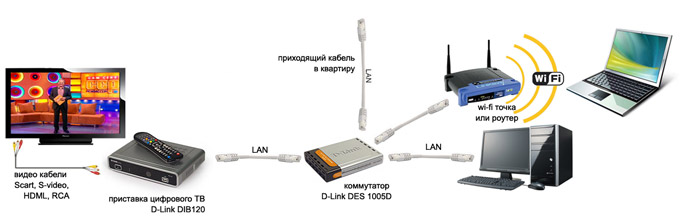
Подключите к приставке шнур питания, далее, соедините ее модемом/роутером/ONT с помощью сетевого кабеля. Помните, что в оборудовании Ростелекома для ТВ предназначены порты LAN3 и LAN4, подключайтесь только к одному из них.
Как настроить цифровое телевидение от Ростелеком
Следующий этап — настройка цифрового телевидения. Включите приставку и телевизор, и при помощи пульта переведите последний в режим AV. Если вы использовали кабель HDMI, то в появившемся меню укажите именно этот источник сигнала.

На экране телевизора появится заставка, означающая, что приставка для цифрового телевидения Ростелеком начала загрузку. Этот процесс занимает около минуты. После его окончания оборудование запросит у вас ввод логина и пароля для пользования услугой. Эти данные вы можете взять из договора, заключенного с провайдером. Логин и пароль обязательно будут полностью цифровыми, поскольку их ввод осуществляется с пульта от приставки.
После идентификации на экране появится меню настроек (или список каналов, в зависимости от модели приставки). Это будет означать, что подключение завершено успешно. На этом этапе вы уже можете пользоваться всеми функциями интерактивного ТВ. Но для удобства эксплуатации мы рекомендуем провести дополнительную настройку пульта.
Настройка пульта для интерактивного ТВ
После подключения приставки для цифрового ТВ Ростелеком, необходимо проверить, синхронизирован ли приложенный к ней пульт с вашим телевизором. Без синхронизации даже такие простые действия, как включение и выключение телевизора или регулировка звука с пульта приставки будут невозможны. Для них придется использовать пульт от телевизора, что не всегда удобно.
Подключая городской номер, абоненту стоит определиться с типом тарифа. Узнайте, какие тарифы на домашний телефон предлагает Ростелеком.
Об особенностях 3G модемов от Ростелеком вы можете прочитать тут.
Синхронизировать пульт от ТВ-приставки для цифрового телевидения Ростелеком с телевизором любой модели можно двумя способами – вводить коды синхронизации вручную или довериться автоматике. Сначала опишем самый легкий, автоматический вариант.
Включите оборудование в розетку, после его загрузки зажмите на пульте от STB кнопки TV и ОК. Как только диод на первой кнопке загорится и погаснет два раза – можно выполнять настройку, пульт переведен в программируемый режим. Наберите на цифровой клавиатуре комбинацию 991 и нажмите клавишу, которой перелистывают каналы.
С каждым последующим нажатием этой кнопки на пульте, выданном в Ростелеком, будет происходить настройка кодов цифрового телевидения. Устройство начнет перебирать вшитые в него коды синхронизации, отправляя телевизору сигнал о выключении.

Если телевизор отключится, это будет означать, что код подобран. Чтобы сохранить его, нажмите ОК на пульте. Диод под клавишей TV должен при этом два раза погаснуть и загореться вновь, сигнализируя о сохранении параметров. После этого можете снова включить оборудование и попробовать управлять звуком на телевизоре с помощью пульта от ростелекомовской приставки. Если получилось, значит, синхронизация была проведена верно.
Обладателям редких или устаревших моделей телевизоров при подключении в Ростелеком цифрового ТВ может потребоваться настройка пульта вручную. Для этого вам понадобится код синхронизации оборудования. Узнать значение кода вы можете на сайте компании Ростелеком.
Если по каким-то причинам попасть на сайт вы не можете, обратитесь в службу поддержки компании. Оператор подскажет нужные цифры. После этого переведите пульт в режим установки настроек, как было описано выше. Но после двукратного моргания кнопки TV не нажимайте клавишу переключения каналов, а введите с цифровой клавиатуры код, который подсмотрели в списке. Телевизор должен отключиться.
Внимание: у каждой модели телевизора есть несколько кодов синхронизации. Если один из них не подошел, перебирайте остальные комбинации.
Распространенные ошибки IPTV
Даже при правильной настройке в оборудовании могут время от времени возникать сбои. Чаще всего жалобы на то, что не работает цифровое телевидение Ростелеком, поступают от новых абонентов, не освоившихся с порядком предоставления услуги. Так, если вы видите, что вам доступны для просмотра только 10 каналов, а остальные почему-то не работают, в 99% случаев это означает, что вы просрочили счет на оплату.
Проверьте состояние баланса по услуге ТВ, погасите задолженность, и в течение суток вещание возобновится в полном объеме.
Если после включения вы заметите, что на роутере не хватает какого-то индикатора, либо он горит красным/оранжевым светом, звоните в техподдержку.
Если дело именно в оборудовании компании, его заберут на починку. Но, поскольку на телевизоре цифровое телевидение без приставки Ростелеком работать не может, на время ремонта вам будет выдана рабочая STB. О том, как подключить ее, вы уже знаете.

Цифровое ТВ без проводов
Многих абонентов интересует, как подключают цифровое телевидение Ростелеком по вай-фаю. Такая возможность есть, но для ее реализации вам понадобится приставка со специальным портом для Wi-Fi адаптера. Настройки роутера в данном случае лучше доверить специалистам (учтите, что в компании Ростелеком эта услуга, скорее всего, является платной). Но главное, качество вещания при таком соединении будет неудовлетворительным.

Приложение от Ростелеком ТВ для смарт ТВ пригодится всем, кто любит качественное видео и хочет управлять просмотром с помощью дополнительных опций, таких, как родительский контроль и другие; в этой статье мы подробно расскажем, как подключить смарт ТВ к Ростелекому через Вай-Фай или с помощью кабеля, а также о том, как установить соответствующее приложение на свой телевизор.
Подключение интерактивного Смарт ТВ от Ростелеком
Для того, чтобы успешно произвести подключение Интерактивного телевидения, вам потребуется приставка Ростелеком с подключенной функцией Интерактивного ТВ, а также Wi-Fi адаптер, или специальный кабель; так что, если вы хотите смотреть интерактивное ТВ Ростелеком на смарт ТВ, то вот как подключить его к телевизору, используя любой из этих способов:
С помощью кабеля HDMI
Этот вариант самый простой, но, конечно, имеет недостаток в виде кабеля, который будет тянуться от приставки к ТВ, в некоторых случаях — через всю квартиру. Если это вас не пугает, то приступим к подключению смарт TV.
- Вся работа с проводами должна проводиться при отключенном питании!
- Подсоедините кабель HDMI одним концом к порту LAN3 или LAN4 на приставке, а другим — к телевизору.
- Включите устройство.
Через Wi-Fi
Этот вариант избавит вас от проводов по всему полу, но потребует дополнительного оборудования, ведь для этого нужен Wi-Fi адаптер, который придётся подключить к маршрутизатору. Возможный минус этого способа подключения Смарт TV — нечёткая картинка и перебои в передаче видео, особенно, если через Wi-Fi у вас также подключен интернет.

- Приобретите Wi-Fi адаптеры в салоне связи Ростелеком или же проконсультируйтесь со специалистами, где можно их приобрести.
- Один из адаптеров подключается к телевизору, а другой — к маршрутизатору, входящему в комплект оборудования, предоставляемого компанией.
- Адаптеры устанавливают между собою связь и все готово к работе.
После того, как всё будет готово можно переходить к настройке интерактивного телевидения.
Через PLC-адаптер
PLC-адаптер, который называют также видеосендером — отличная возможность получать хорошее качество Смарт видео без проводов по всему дому, ведь он использует встроенные в стену электрические провода в кабель для передачи цифрового сигнала. Конечно, для этого вам потребуется приобрести комплект из двух адаптеров и дополнительных Ethernet-кабелей в салоне Ростелеком.

- Один из входящих в комплект кабелей подсоедините к приставке, а затем вставьте второй его конец в гнездо адаптера.
- Соедините приставку с телевизором.
- Включите адаптер в розетку.
- Через порт HDTV соедините второй адаптер с маршрутизатором и этот адаптер тоже вставьте в розетку.
- Адаптеры автоматически обнаружат друг друга и установят связь между приставкой и телевизором.
Как скачать приложение для Смарт TV от Ростелеком на свой телевизор?
Многим известен сервис от Ростелеком Забава, для смарт ТВ телевидения, но не все знают о том, что также существует специальное приложение, которое можно установить прямо на телевизор; правда, оно поддерживается только моделями Samsung и LG, так что, если ваше устройство именно этой модели, то вы можете найти приложение для интерактивного ТВ Ростелеком, скачать его на смарт ТВ и смотреть все фильмы в отличном качестве.

Вот основные преимущества этой программы:
- Возможность самостоятельного управления просмотром телепрограмм;
- Родительский контроль;
- Караоке;
- Добавление оценок;
- Большое количество каналов.
Установить программу можно следующим образом:
Инструкция по установке для телевизоров LG

- После подключения телевизора к интернету (смотрите предыдущий раздел) войдите в меню, использовав соответствующую кнопку на вашем пульте.
- Выберите раздел Smart TV.
- В списке доступных программ найдите Интерактивное ТВ и войдите в приложение.
Укажите в поле регистрации ваши данные для входа — пароль и логин для ITV.
Для телевизоров Samsung

Кстати, не стоит забывать о том, что установить соответствующую программу можно только на телевизоры не ранее 2012 года выпуска — у более ранних моделей не будет, скорее всего, соответствующего программного обеспечения для Смарт TV.
Мы надеемся, что вы успешно справились с поставленной задачей и вопрос, как смотреть Ростелеком на smart TV бесплатно перед вами больше не стоит; если у вас в процессе прочтения этого текста появились вопросы по подключению оборудования или же по установке программы, просим задавать их нам в комментариях.

Плюсы и минусы провайдера
У провайдера достаточно как положительных, так и отрицательных сторон, но начнём мы всё же с его преимуществ:

Ростелеком подключает интернет не только по технологии DSL, но и через GPON, Wi-Fi, Docsis и Ethernet

Будущий абонент должен знать и о минусах компании, которую он рассматривает в качестве возможного провайдера:

Многие юзеры жалуются на то, что личный кабинет имеет непонятный и неудобный интерфейс
Таблица: тарифные планы на интернет
В каких регионах доступно подключение и как проверить такую возможность
Методы подключения интернета и ТВ от Ростелекома
Подать заявку на подключение можно несколькими методами: на официальном сайте или личном кабинете, в самом офисе, а также по телефону или через электронную почту.
Заключение договора в офисе
Если у вас есть время на визит в офис, отыщите адрес ближайшего филиала на сайте и отправляйтесь туда с паспортом:

Выберите на сайте свой регион в списке

Кликните в перечне по нужному филиалу, соответствующему вашему городу

Запишите или запомните адрес филиала и отправляйтесь в офис


При подаче заявки специалист сделает ксерокопию вашего паспорта — не беспокойтесь, это обычная процедура, необходимая для заключения договора. Его вы сможете оформить сразу либо при приезде специалистов на дом (дату вы согласуете с менеджером) или после него опять же в офисе. При разговоре с представителем компании в офисе не стесняйтесь задавать вопросы по поводу услуг.
Заявка на подключение через официальный сайт
Если вы хотите, чтобы оператор вам перезвонил сам, оформите заявку на подключение через официальный ресурс провайдера следующим образом:
В правом верхнем углу кликните по названию города, если заметили, что система неправильно определила ваше местоположение

Выберите в списке свою область, а затем населённый пункт в ней

В форме для подачи заявки напишите все необходимые данные: телефон, адрес, имя

В выпадающем меню определитесь с датой установки

Оставить заявку можно и немного другим методом, но тоже с помощью официального ресурса:


Заполните все поля формы: имя, адрес, телефон и т. д

В перечне выберите услугу, которую хотите подключить

Прикрепите ксерокопию своего паспорта и отправьте заявку
Личный кабинет — разбираемся в интерфейсе
Если вы ранее пользовались какими-либо услугами компании, скорее всего, у вас есть личный кабинет. В нём вы можете не только оплачивать использование ТВ, интернета или телефона, но и подключать какие-либо другие опции либо те же самые, только для другого адреса. Если вы до сих пор не разобрались в интерфейсе кабинета, воспользуйтесь следующей инструкцией:
Введите свои ФИО, телефон или электронную почту, поставьте свой регион и укажите код на картинке

Кликните по первой синей кнопке, чтобы открыть форму для подачи заявки на подключение новой услуги


Напишите имя и фамилию, которые указаны в вашем паспорте

При вводе адреса, используйте подсказки, которые появляются в выпадающем меню

Подождите, система определит, возможно ли подключение в вашем доме или нет




Выберите один из видов приобретения: аренда или покупка

Номера телефонов и электронная почта
Вы можете связываться с представителями компаниями с помощью звонков по следующим номерам:
- 8–800–100–08–00 — служба продаж. Специалисты примут вашу заявку на подключение. Вы сразу же согласуете дату и время приезда специалистов к вам на дом.
- 8 (495) 727–49–77 — информационная поддержка. По этому номеру вы можете узнать о тарифах, услугах, текущем балансе счёта, способах оплаты и т. д.
На официальном сайте провайдер разместил телефоны служб поддержки
Создание подключения в XP
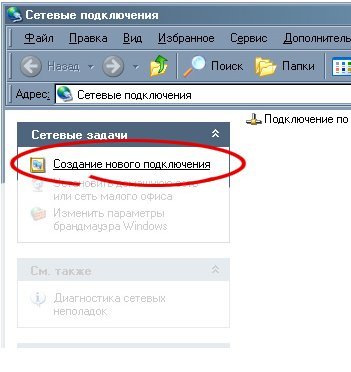
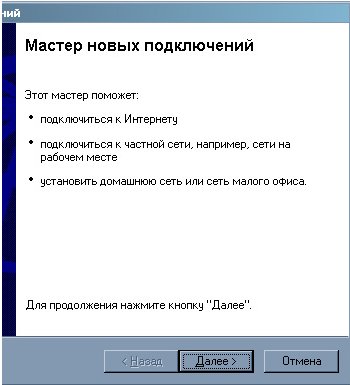
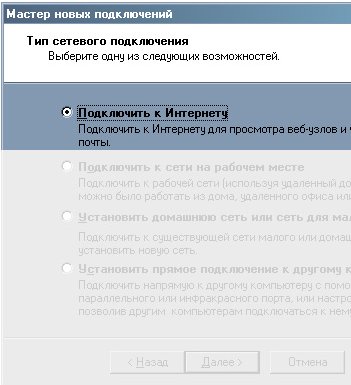
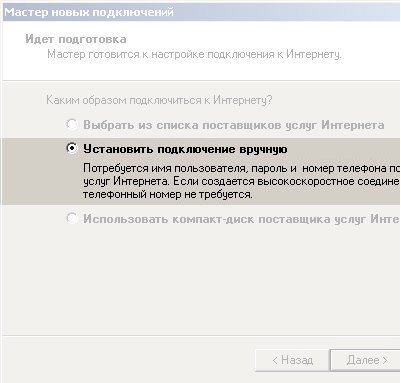
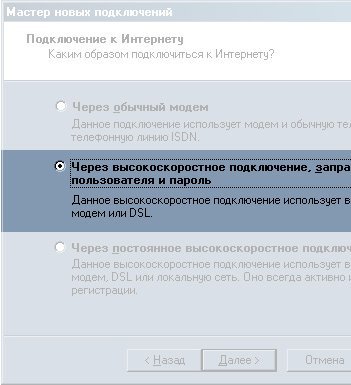
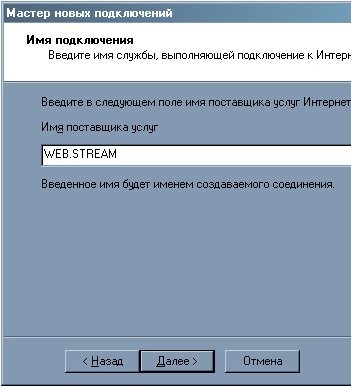
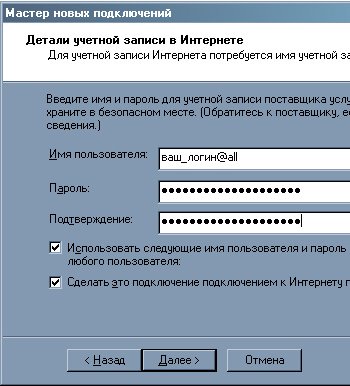






Видео: как создать подключение при проводном интернете в Windows 10
Подключение к сети Wi-Fi
Если у вас был установлен в квартире роутер, который раздаёт сигнал Wi-Fi, настроить подключение на ПК вам будет проще всего:

Выберите в перечне свою сеть — она должна быть доступной


Напишите в строке пароль от вашего Wi-Fi

Подписаться на наш канал в Яндекс.Дзен

Сегодня Ростелеком относится к крупнейшим поставщикам, предоставляющим услуги телекоммуникаций, предлагающим широчайший выбор выгодных тарифов, которыми определяется количество каналов, предлагаемое абонентам. Чем выше стоимость платежа, тем шире будет список. Но, как подключить телевидение от Ростелеком используя специальное оборудование, знает не каждый.
Как подключить ТВ от Ростелекома
Комплектация
Абонент, желающий подключиться к интерактивному телевидению, получает комплект соответствующего оборудования, состоящего из следующих элементов:
- приставка – основной прибор, обеспечивающий доступы к UltraHD, а также HD TV;
- пульт управления – обеспечивает управление приставкой;
- блочёк питания – способствует включению приставки, а также её бесперебойной работе;
- кабель – обеспечивает соединение роутера с приставкой.
Пользователям, обладающим более современной телеаппаратурой, отлично подойдёт кабель HDMI, владельцам старых телевизоров понадобится обзавестись RSA проводом.
Подключение приставки Ростелеком
Грамотное подключение оборудования станет первоначальным этапом в настройке ТВ. Поэтому, уточним, как подключается телевидение Ростелеком предоставляющее качественный просмотр каналов. При помощи содержащегося в комплектации блока питания, устройство подключается к электросети. После этого, ему обеспечивают доступ к интернету, что возможно осуществить по-разному:
- беспроводные сети, используя адаптер Wi-Fi, который придётся дополнительно приобрести;
- используя прямое подключение кабелем сети, что является наиболее надёжным.
Такой кабель должен находиться в составе комплектации.
Как подключить телевидение от Ростелеком
После успешного подключения приставки, осуществляется настройка телевидения, с которой легко справятся даже несведущие в этом абоненты. Для этого включённый в сеть телевизор выставляют на режим AV либо, в случае, когда подключение проводилось кабелем HDMI, выставляется соответствующий режим. Это должно спровоцировать на экране появление меню приставки, управление которым, производится пультом ДУ, содержащимся в комплекте.
Первым делом, чтобы войти в приставку потребуется прописать логин и соответствующий пароль, находящиеся в договоре, который заключался с провайдером. После верно введённых данных, на телевизионном экране всплывает меню предлагаемых каналов.
Как обойтись без приставки Ростелеком
Если вы не имеете представления, как правильно подключить Ростелеком телевидение без использования приставки, тогда следующая информация будет для вас полезной. У Ростелекома существует онлайн-сервис, позволяющий просматривать фильмы и телепередачи в великолепном качестве разрешения. Интересно то, что он способен работать с любого браузера, установленного на ваш компьютер. Данный сервис является платным, как и само телевидение Ростелекома.
Однако данный вариант является наиболее оптимальным при не поддержании вашего дома провайдером. Такое подключение позволяет просматривать телевидение с любого ПК, имеющегося в доме, а также подсоединять его к телевизору при помощи кабеля HDMI, что значительно расширяет возможности. Ежемесячный платёж за доступ к просмотрам телеканалов будет зависеть от непосредственного их количества.
Читайте также:


